|
- Vừa thưởng thức café vừa lướt web cùng laptop là thú vui của không ít người dùng máy tính, thậm chí với cả những người bộn bề với bao công việc. Tuy vậy, rủi ro tiềm ẩn tại các hotspot không phải là ít. Hãy tránh xa những rắc rối này bằng các cách sau:
1. Tắt chế độ “ad hoc”
Các card mạng không dây đều hoạt động ở hai chế độ là infrastructure (cơ sở hạ tầng) và ad hoc (đặc biệt). Chế độ infrastructure được sử dụng khi laptop kết nối vào các điểm truy cập (access point) như ở văn phòng, ở nhà hoặc các điểm hotspot công cộng. Trong khi đó, ad hoc cho phép mạng không dây hoạt động như một điểm truy cập công cộng (hotspot). Vì thế, nhiều người khác có thể kết nối với laptop của bạn như một mạng ngang hàng mà không bị phát hiện. Hacker sẽ dễ dàng thâm nhập vào hệ thống laptop, ăn cắp tài liệu và các thông tin cá nhân.
Vì vậy, bạn nên tắt chế độ ad hoc bằng các bước sau:
Chuột phải vào biểu tượng System Tray à Chọn Status à Properties à Wireless Networks à chọn kết nối hiện tại. Tiếp đó, bạn click vào mục Propertiesà tab Association. Hủy chọn phần lựa chọn “This is a computer-to-computer (ad hoc) network”
Cuối cùng bạn click tiếp OK cho đến khi các hộp thoại biến mất.
Trong hệ điều hành Windows Vista, người dùng không cần phải tắt chế độ ad hoc vì Microsoft không để mặc định chế độ này.
2. Tắt chức năng chia sẻ file
Nếu sử dụng mạng gia đình an toàn, bạn có thể sử dụng chức năng chia sẻ file, folder và tài nguyên để dễ dàng làm việc. Tuy nhiên, nếu đang hoạt động tại các hotspot thì không nên sử dụng đến nó vì nó cũng giống như là “mời kẻ gian vào nhà”.
Vì thế, nên tắt chức năng chia sẻ file trước khi kết nối hotspot. Trong Windows XP, bạn chạy Windows Explorer à chuột phải vào các ổ và folder đang ở chế độ chia sẻ à chọn Sharing and Security à bỏ chọn mục “Share this folder on the network”
Trong Windows Vista, việc tắt chức năng này còn dễ dàng hơn. Khi kết nối hotspot, Windows hiểu đó là mạng công cộng (Public) nên nó tự động tắt chế độ chia sẻ file. Hoặc, người dùng có thể tự tắt chức năng này bằng cách: Chọn Control Panel à Control Panel, à File sharing à Turn off file sharing à Apply à Password protected sharing à Apply.
3. Khóa chức năng dò mạng (Network Discovery)
Nếu dùng Vista, chức năng “Network Discovery” cho phép máy tính “lộ dạng” nên người khác có thể nhìn thấy và tìm cách kết nối bất hợp pháp với laptop của bạn. Với mạng gia đình, chức năng này rất hữu ích nhưng tại các điểm hotspot thì điều này rất nguy hiểm.
Vì thế, khi sử dụng mạng công cộng, bạn nên tắt chức năng này. Mở ControlPanel à View network status and tasks à Sharing and Discover à chọn nút Network Discovery và click vào phần “Turn off network discovery”à Apply.
Người dùng Vista nên tắt Network Discovery.
4. Mã hóa e-mail
Gửi e-mail tại kết nối công cộng hotspot đồng nghĩa với việc e-mail đó không được mã hóa và bất cứ ai cũng có thể đọc được nội dung của nó. Hiện tại có rất nhiều phần mềm e-mail, cho phép mã hóa tất cả các tin nhắn và file đính kèm được gửi đi.
Trong phần mềm Outlook 2003, chọn phần Options trong menu Tools à chọn tab Security à click vào phần chọn của mục “Encrypt contents and attachments for outgoing messages” à OK.
5. Mang theo ổ cứng USB đã mã hóa
Giá ổ cứng USB Flash ngày càng rẻ, với 50 USD, bạn có thể mua được một “chú” lên tới 2GB – thoải mái để lưu trữ Windows, các ứng dụng cần thiết và cả dữ liệu quan trọng. Tất nhiên, bạn phải chắc chắn cài đặt mã hóa cho ổ nhớ di động.
Trong máy tính xách tay, bạn không nên lưu dữ liệu nhạy cảm. Khi kết nối tại hotspot, bạn nên khởi động bằng USB drive. Bằng cách này, thậm chí nếu có kẻ gian nào đột nhập vào laptop thì cũng không thể đọc hay thay đổi dữ liệu của bạn vì mọi thông tin đã được khóa trong USB.
Hương Anh
Theo ComputerWorld
(Dân trí)
Mã hóa e-mail gửi đi trong Outlook 2003.
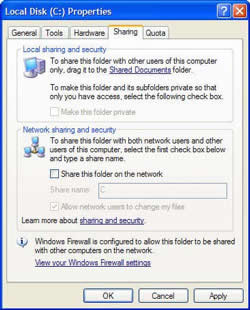 |
Bảo vệ mình bằng cách tắt chức năng chia sẻ.
|